Windows10のアップデートを適用すると、なぜかWindows10のタスクバーの色が「黒」から「白」に色が変わってしまったという人はいないだろうか? タスクバーの色がパソコンでの作業に影響することはないが、毎日使っているので気になってしょうがない……。そこで今回は、Windows10のアップデートによって勝手に色が白くなったタスクバーを元の「黒」に戻す方法を紹介しよう。
Windowsアップデートでタスクバーが白くなった!
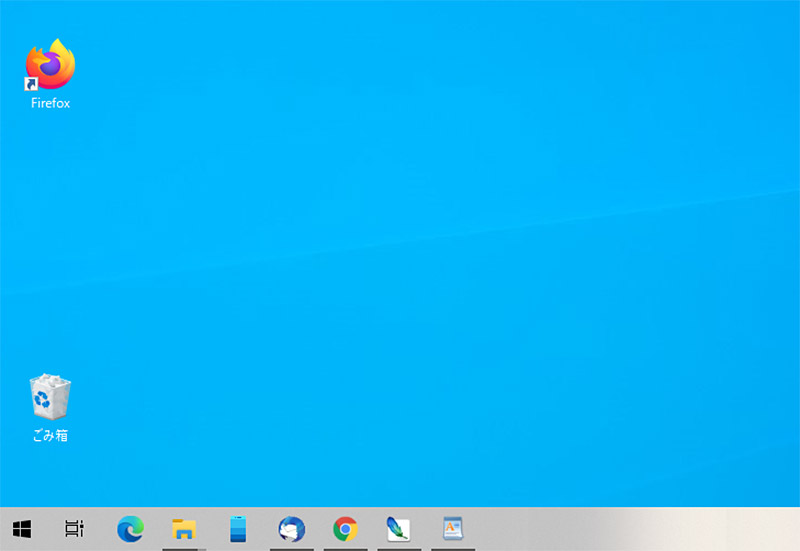
Windows10はセキュリティ強化や新機能追加などのために、年に何度かアップデートされるのはご存じだろう。もちろん、パソコンを安全かつ快適に使用するには、アップデートが不可欠だが、たまに思わぬ不具合が発生することがある。今回筆者が遭遇したトラブルは、Windows10のタスクバーの色が「黒」から「白」に勝手に変わってしまうというもの。タスクバーの色が白だからといって何も困ることはないが、毎日使っていると、とにかくタスクバーの色が気になってしょうがない。何とか元に戻す方法はないものか?
ちなみに、筆者はそこそこパソコンには詳しいほうなので、良く調べもせずにデスクトップの背景色などを変更できる「個人用設定」で何となるだろうと踏んでいた。だが、意外とタスクバーの色だけを変更することができず、少し遠回りをしてしまったので、今回はその過程もあわせて紹介しよう。
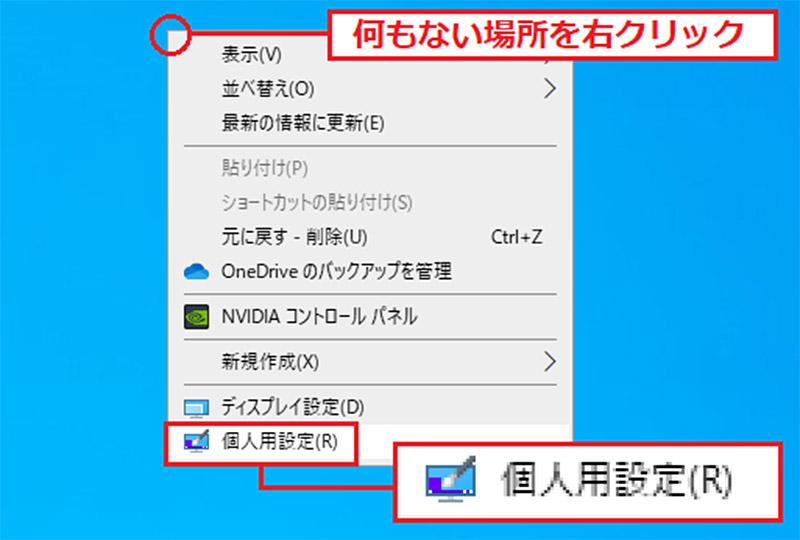
デスクトップの設定を変更するには、まずデスクトップの何もない場所を右クリックして「個人用設定」を開いてみよう
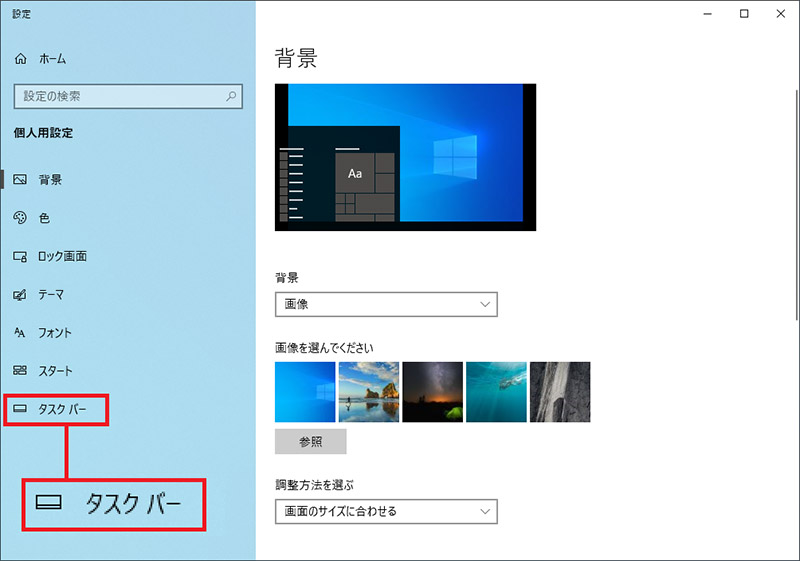
「設定」画面の右側にあるメニューに「タスクバー」があったので、とりあえずこれをクリックしてみた
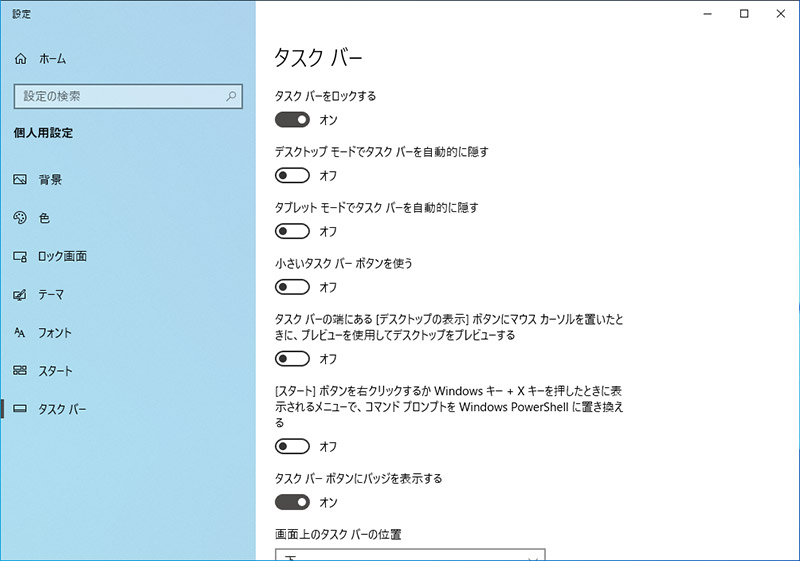
「タスクバー」の設定を見てみると、ここには「色」に関する設定がなかった。さて、どうすればいいのだろうか?
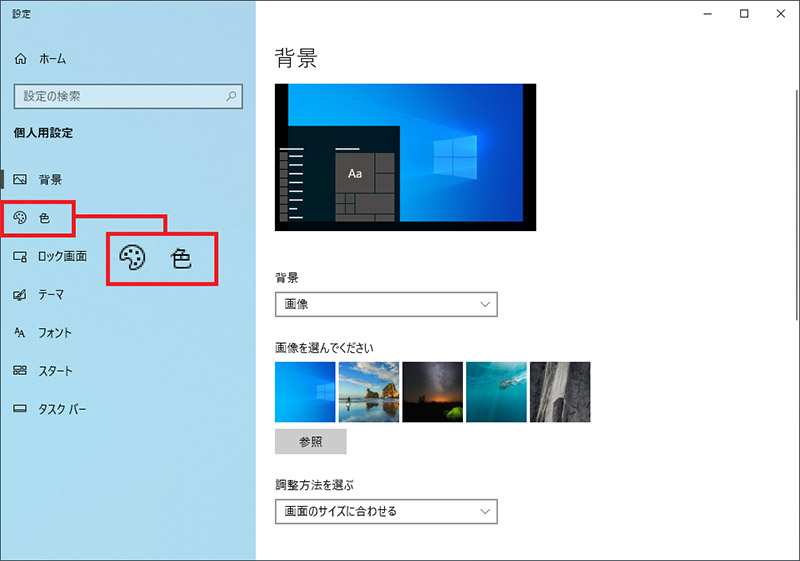
タスクバーの設定では色変更ができなかったので、再度「設定」に戻り、今度はメニューから「色」を選択してみる
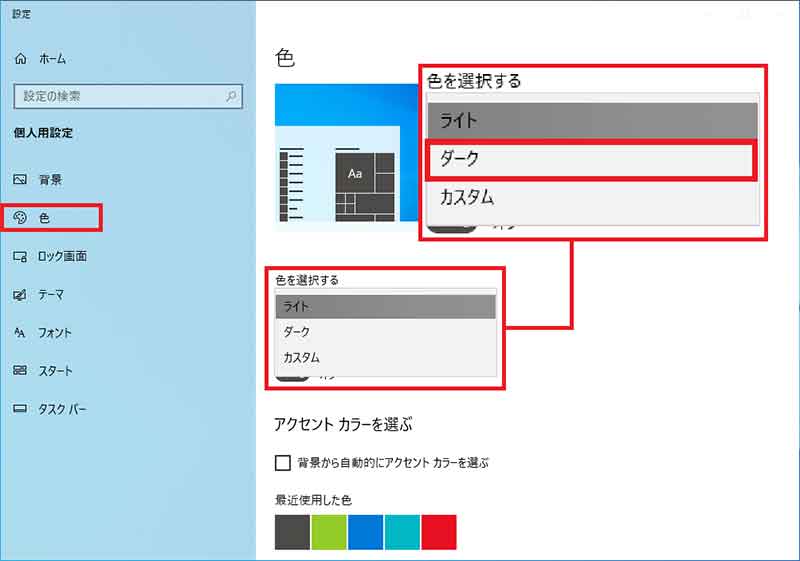
「設定」の「色」を選択し、「色を選択する」のプルダウンメニューから「ダーク」を選択してみると……

あちゃ~! タスクバーの色は黒になったものの、エクスプローラーの色などもすべて真っ黒になってしまった! これじゃない……
「規定のWindowsモード」で「カスタム」を選ぶ!
筆者は、デスクトップの背景色や背景写真を設定変更する方法くらいは知っていた。まず、デスクトップの何もないところを右クリックして「個人用設定」を開く。次に「設定」のメニューに「タスクバー」という項目があるので開いてみたが、そこに色に関する項目はなかった。そこで、今度は「設定」のメニューで「色」を選択して「色を選択する」のプルダウンメニューから「ダーク」を選んでみた。すると、タスクバーは黒くなったがエクスプローラーの色まですべて真っ黒になってしまったではないか!
「これじゃない!」と気を取り直して、今度は「色を選択する」のプルダウンメニューで「カスタム」を選択し、「規定のWindowsモードを選択してください」で「黒」を選んだ。すると、見事にタスクバーの色だけを黒くすることができたのである。
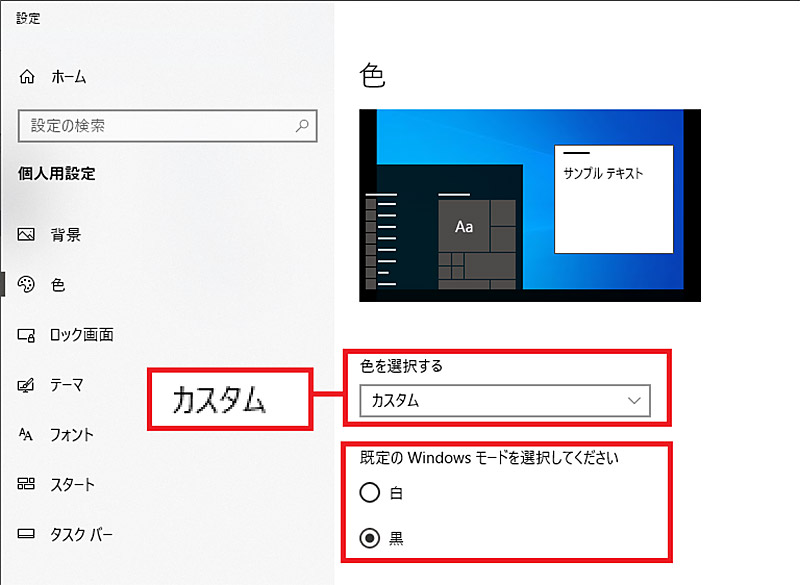
「色を選択する」のプルダウンメニューで「カスタム」を選択したら、「規定のWindowsモードを選択してください」で「黒」を選択しよう
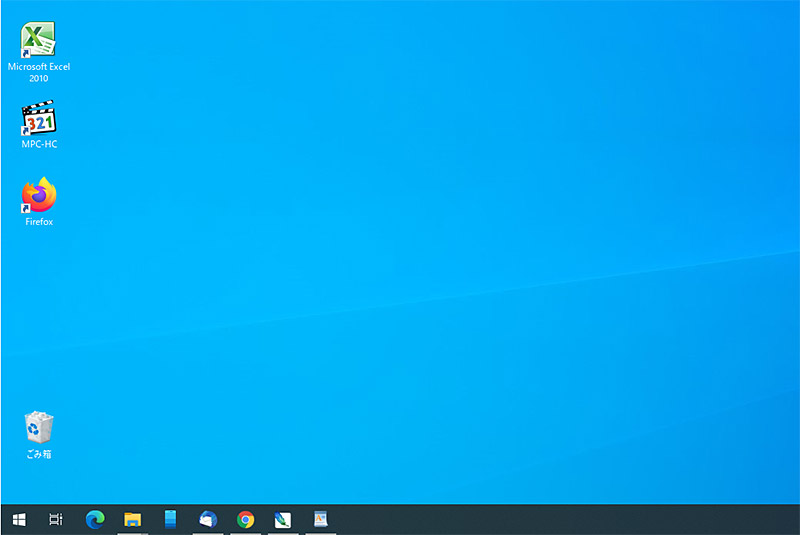
やっと、タスクバーの色だけを元通りの「黒」にすることができた。これで安心して仕事ができる……
それにしても、素直に「タスクバー」の設定で色を変更できるようにしてくれればいいのに、どうして「規定のWindowsモード」なのか? などと考え、やや納得いかない筆者であったが、とりあえずこれでタスクバーが黒くなったので、安心して仕事ができるようになった。もし、タクスクバーの色だけ変更したいなら、ぜひお試しあれ。



